windows11系统中下载安装包没反应要怎么办呢,首先我们点击windows11系统的搜索框,输入services点击搜索并打开,然后在打开的服务列表找到Windows Installer服务,接着点击启动这个服务,最后打开命令提示符窗口,输入命令执行,等待命令执行完毕就能解决下载安装包没反应的问题。
windows11下载安装包没反应解决方法
1、点击开启win11开始菜单,在搜索框输入指令“services”打开
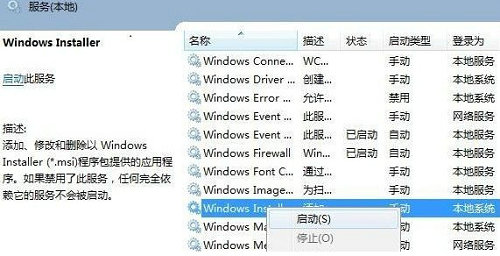
2、找到“Windows Installer”服务选项,如果发现服务“已停止”就鼠标右键“Windows Installer”,选择“启动”
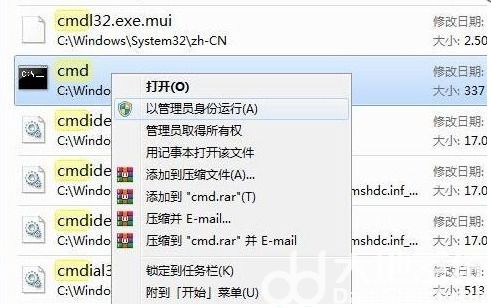
3、继续找到windows/system32/目录下的cmd,再右击选择以“以管理员身份运行”
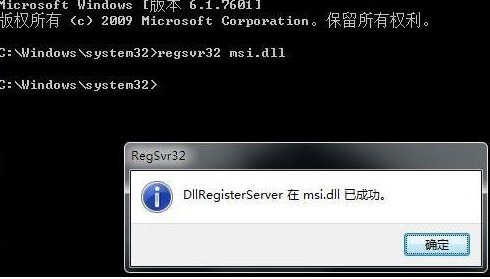
4、输入“regsvr32 msi.dll”回车确认,提示“DllRegisterServer在msi.dll已成功”就已经解决了问题
相关阅读
热门教程
最新教程